Ceci est un guide incontournable pour tous les utilisateurs de Windows XP et Vista. Bien qu’il existe des milliers d’articles disponibles sur la façon d’accélérer le temps de démarrage de Vista et XP, ce qui distingue ce guide, c’est qu’il a été écrit par l’équipe IntoWindows! Ce guide vous montrera comment réduire le temps de démarrage de Windows. Commençons par les bases d’abord.
Étape 1: Accédez au dossier des polices. Pour ouvrir le dossier des polices, tapez simplement “caractères” dans le menu Démarrer de Vista ou dans la boîte de dialogue Exécuter.
Étape 2: supprimez les caractères inutiles que vous n’utiliserez pas. Pour ceux qui ne le savent pas, Windows prend suffisamment de temps pour charger toutes les polices installées pendant le processus de démarrage. L’installation de plus de 100 caractères réduira considérablement la vitesse de démarrage du système.
Étape 3: Les prochains grands tueurs de temps sont les programmes de démarrage. Ces programmes de démarrage augmentent non seulement le temps de démarrage, mais nous frustrent également avec des fenêtres contextuelles.
Ouvrez l’utilitaire de configuration du système en tapant msconfig dans la boîte de recherche du menu Démarrer de Vista ou dans la boîte de dialogue Exécuter. Sous le Pour démarrer onglet, supprimez les programmes qui n’ont pas besoin d’être chargés au démarrage (Ex: Pc Suite, Pc Sync, Realtek voice manager).
Étape 4: allez dans l’onglet Démarrage et sélectionnez le fichier Pas de démarrage GUI option et cliquez sur Postuler pour enregistrer les modifications. Si Windows nécessite un redémarrage, sélectionnez le fichier Quitter sans redémarrer option.
Étape 5: Ce tweak est uniquement pour Vista avec des processeurs multicœurs (processeurs double, quad et octa-core). Sous le Démarrage carte de Configuration du système, ouvrez l’option nommée Options avancées, cochez la case étiquetée Nombre de processeurs et sélectionnez le nombre de processeurs dont vous disposez. Clique le Postuler bouton.
Étape 6: Accédez au fichier Prestations de service onglet, supprimez les services inutiles (uniquement si vous n’utilisez pas) tels que le contrôle parental, la téléphonie, le registre distant, la télécopie, le boost Ready pour augmenter la vitesse de démarrage. Supprimez uniquement les services inutiles.
Étape 7: Téléchargez un utilitaire gratuit appelé Bootvis à partir de Ici (ne fonctionne que pour XP). Extrayez et décompressez le fichier sur votre bureau et exécutez Bootvis. Accédez à Trace> Boottime + driver delay et redémarrez le système. Attendez quelques instants pour recevoir d’autres messages et instructions de bootvis pour continuer. Le pire, c’est que cela ne fonctionne pas avec Vista.
Étape 8: Utilisez la fonction de défragmentation de démarrage de Windows. Pour l’activer, accédez à: HKEY_LOCAL_MACHINE SOFTWARE Microsoft Dfrg BootOptimizeFunction Dans le volet de droite, faites un clic droit sur l’option “Activer” et sélectionnez “Modifier”. Tapez «Y» pour activer la défrmentation au démarrage.
Étape 9: Défragmentez le lecteur C à l’aide de l’outil intégré de Vista. Si vous pensez que le défragleur intégré à Vista est lent, vous pouvez utiliser le logiciel gratuit Defraggler à partir de Ici.
Étape 10: Corrigez toutes les erreurs de registre avec un outil gratuit appelé CCleaner. Garder le registre propre augmentera considérablement les performances du système.
Étape 11: Si vous effectuez un double démarrage, sélectionnez le système d’exploitation par défaut pour démarrer et réduisez également le temps d’attente avant d’effectuer une sélection.
Étape 12: Si vous n’utilisez pas le lecteur de disquette, désactivez-le dans le BIOS. Si votre BIOS prend en charge Quick Post et Disabling Boot Delay, activez simplement ces fonctionnalités.
Étape 13 – Un autre tueur de temps de démarrage est le son de démarrage. Vous pouvez le désactiver comme suit: tapez “mmsys.cpl” dans la boîte de dialogue Exécuter et appuyez sur Entrée. Allez dans l’onglet Sons et désactivez l’option d’appel Jouez le son de démarrage de Windows (sous Vista uniquement). Sous XP, utilisez l’option nommée Pas de son dans le menu déroulant de Des sons languette.
Étape 14: N’utilisez jamais d’écrans de démarrage et de connexion tiers car ils ralentissent considérablement le processus de démarrage.
Étape 15: Installez les dernières mises à jour pour vos systèmes d’exploitation à partir du site Web de Microsoft.

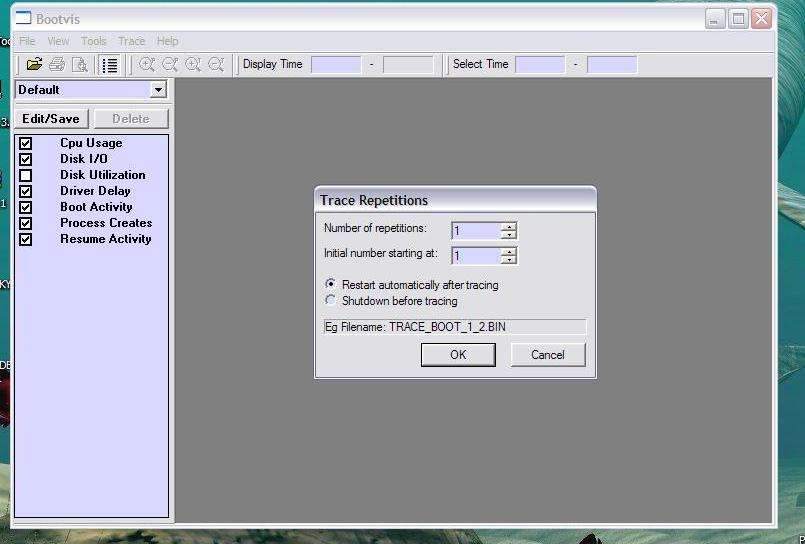


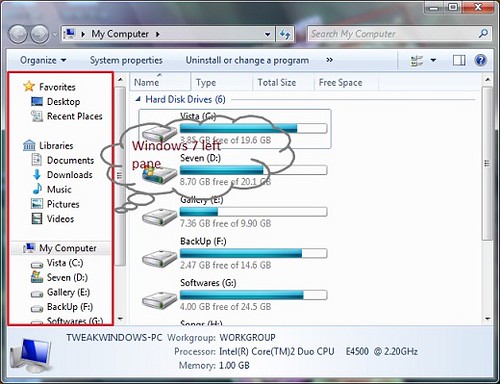
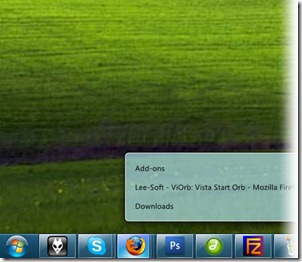
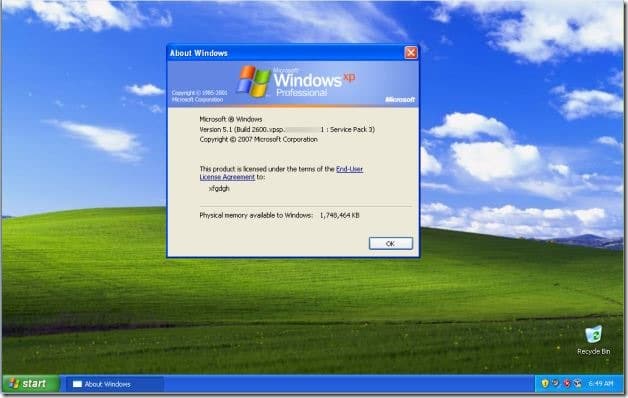
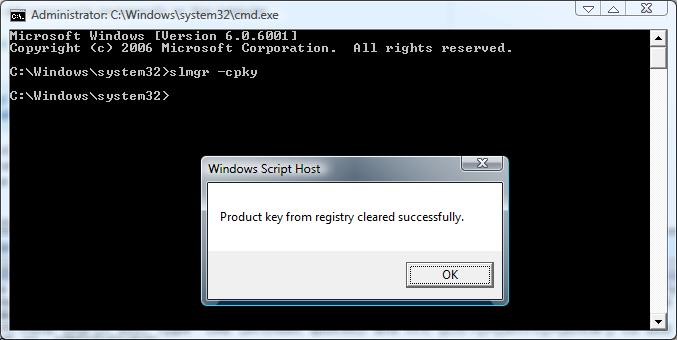
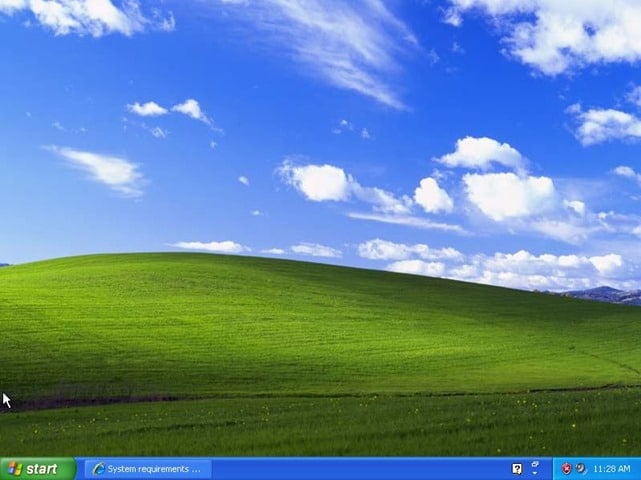
![Créer un CD Live XP [Without Using Bart PE] 9 2966640908 fe57713fae m](https://comment-supprimer.net/wp-content/uploads/2021/02/2966640908_fe57713fae_m.jpg)